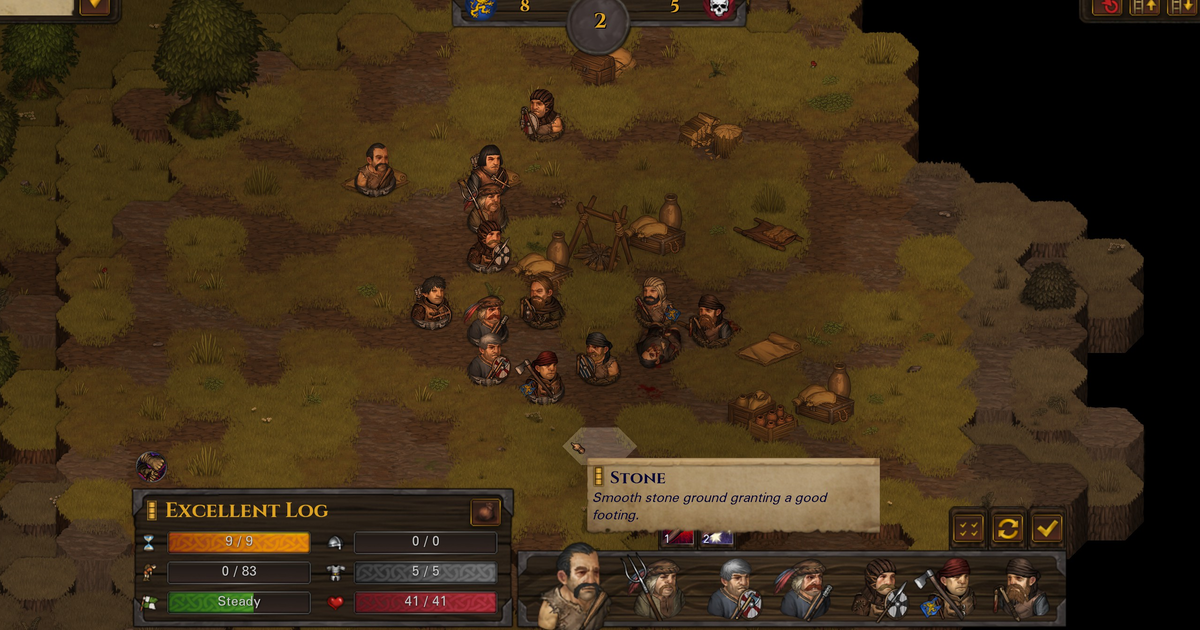השינוי אינו מתאים לכולם: רק תבקשו את ה-5% שלסקר חומרת Steamהמשיבים עדיין משתמשים ב-Windows 7. למרבה הצער, אפילו הנלהבים ביותר מבין המאמצים המוקדמים עשויים לחפש לברר כיצד להסיר את ההתקנהWindows 11, העדכנית ביותר מבין מערכות ההפעלה של מיקרוסופט. זה יכול להיות תפריט ההתחלה המרכזי החדש; זה יכול להיות היעדרDirectStorageתמיכה בין משחקים שיוצרים אתכונני ה-SSD הטובים ביותרלבצע מתחת ליכולתם המלאה; זה יכול להיות רק באג בודד שלא נמחק, שנותר סיכון במערכת ההפעלה של התינוק. למרבה המזל, אם תחליטו לחזור ל-Windows 10 תוך 10 ימים מרגע התקנת היורש שלו, אפשר לחזור אחורה בכמה קליקים, מעט מצערים.
עלי להדגיש ששיטה זו פועלת רק בתוך מגבלת הזמן של 10 ימים זו; סוג של תקופת ניסיון, אם תרצו. מעבר לכך, התקווה הטובה ביותר שלך היא התקנת Windows 10 נקייה לחלוטין, שתעלה כל קבצים, משחקים ואפליקציות שלא גיבית קודם לכן. אם תחליט לעבור אחורה בזמן, אתה עלול לאבד כמה אפליקציות והגדרות שהשתנו לאחר שתחילהמותקן ווינדוס 11, אבל כל מה שהבאת מ-Windows 10 אמור לחזור שלם.
שים לב גם שלמרות שישנה תקופת חסד מוגבלת למעבר חזרה ל-Windows 10, המגבלות היחידות על התקנה מחדש מאוחרת יותר של Windows 11 הן דרישות המערכת הקיימות - ואם אתה חוזר לאחור, כנראה שהמחשב שלך כבר עמד באלו. במילים אחרות, אל תחשוב שעם המעבר עכשיו אתה מוותר על זכותך לנסות את השדרוג החינמי שוב מאוחר יותר, אולי כאשר Windows 11 קצת יותר יציב ועתיר תכונות.
שלב 1:הקלד "חזור" בסרגל החיפוש של תפריט התחל של Windows 11. זה אמור להעלות את קיצור הדרך אפס את המחשב הזה, אז פתח אותו. ניתן לחלופין לנווט אל מערכת > שחזור בהגדרות הראשיות של Windows, אך שיטת חיפוש זו מהירה יותר.
שלב 2:בהנחה שאתה בתוך מגבלת הזמן, אפשרות "חזור" צריכה להיות רשומה בסעיף אפשרויות השחזור. לחץ על הלחצן חזור אחורה.
שלב 3:בחר סיבה לחזרה (או פשוט סמן 'מסיבה אחרת' והשאיר את השדה ריק), ולאחר מכן לחץ על הבא. Windows תנסה לשכנע אותך לחפש עדכונים כדי לתקן בעיות פוטנציאליות במקום זאת, אבל אתה יכול פשוט ללחוץ על לא תודה כדי להמשיך עם ההחזרה.
שלב 4:במסך "מה שאתה צריך לדעת", שים לב לאזהרות לגבי אובדן פוטנציאל של אפליקציות והגדרות, ולאחר מכן לחץ על הבא. במסך הבא תקבל תזכורת שייתכן שתזדקק לסיסמת Windows 10 שלך - תזכורת קצת מוזרה, בהתחשב ב-Windows 11 משתמש באותם אישורי התחברות כמו חשבון Windows 10 שלך בעת השדרוג - אז לחץ על הבא גם כאן.
שלב 5: לבסוף, לחץ על חזור כדי לאשר שברצונך לעבור. לאחר המתנה קצרה, כולל איפוס, תחזור ל-Windows 10.